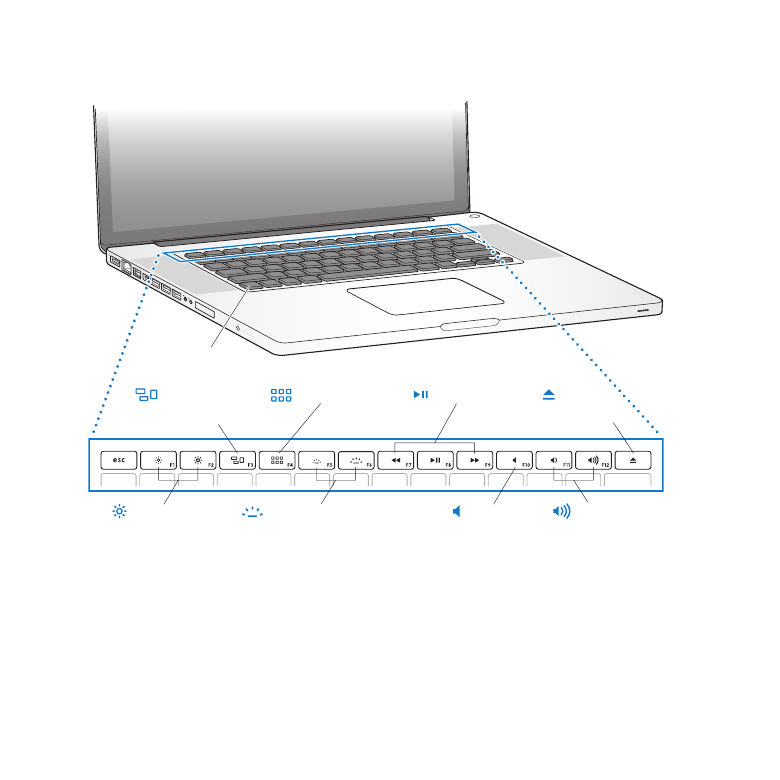
Tastaturfunktioner i MacBook Pro
Til justering
af lydstyrke
Til justering
af lysstyrke
Tasten
Skub ud
Tasten
Lydløs
Medietaster
Til justering af
tastaturbelysning
Mission
Control-tast
Launchpad-tast
®
Funktionstast (fn)
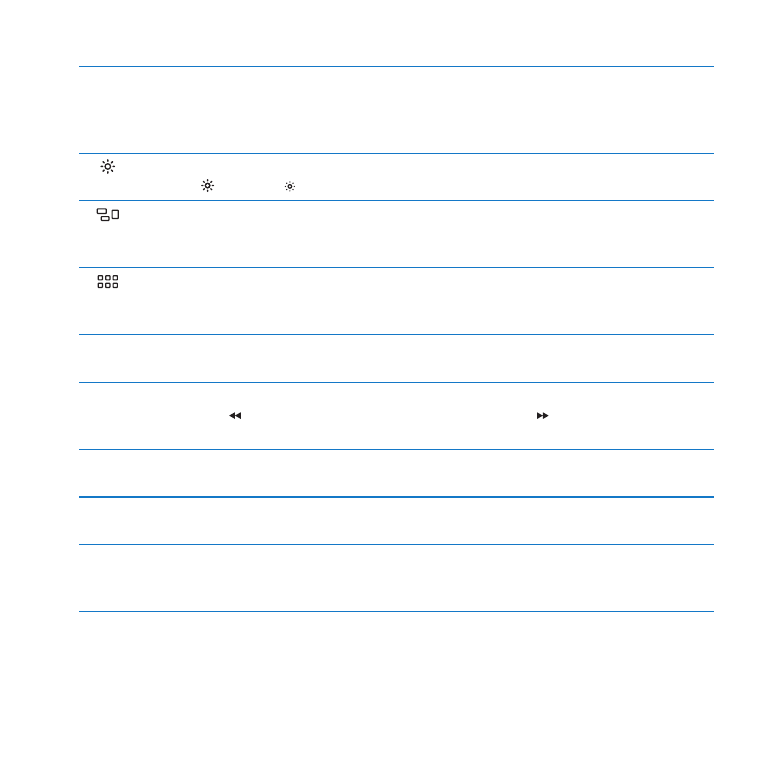
23
Kapitel 2
Livet med MacBook Pro
Funktionstasten (Fn)
Tryk på denne tast, og hold den nede for at aktivere de specielle funktioner, der er tildelt
funktionstasterne (F1 til F12). Du kan lære, hvordan du tilpasser funktionstaster, hvis du
vælger Hjælp > Hjælpcenter på menulinjen og søger efter “funktionstaster”.
Taster til justering af lysstyrke (F1, F2)
Skru op ( ) eller ned ( ) for lysstyrken på skærmen.
Mission Control-tast (F3)
Åbn Mission Control for at se et omfattende billede af, hvad der i gang på MacBook Pro,
inklusive Dashboard, alle dine områder og alle åbne vinduer.
Launchpad-tast (F4)
Åbn Launchpad for straks at se alle programmerne på MacBook Pro. Klik på et program
for at åbne det.
o
Taster til justering af baggrundsbelysning på tastatur (F5, F6)
Skru op (o) eller ned (
ø
) for tastaturets baggrundslys.
’
Medietaster (F7, F8, F9)
Spol tilbage ( ), sæt på pause eller afspil (
’
), eller spol frem ( ) i en sang, en film eller
et lysbilledshow.
—
Tasten Lydløs (F10)
Slå lyden fra i de indbyggede højttalere og lydudgangen.
-
Taster til justering af lydstyrke (F11, F12)
Skru op (
-
) eller ned (
–
) for lydstyrken fra de indbyggede højttalere eller lydudgangen.
C
Knappen Skub ud
Tryk på og hold denne tast nede for at skubbe en disk ud, når du ikke bruger den. Du kan
også skubbe en disk ud ved at trække dens symbol til papirkurven.
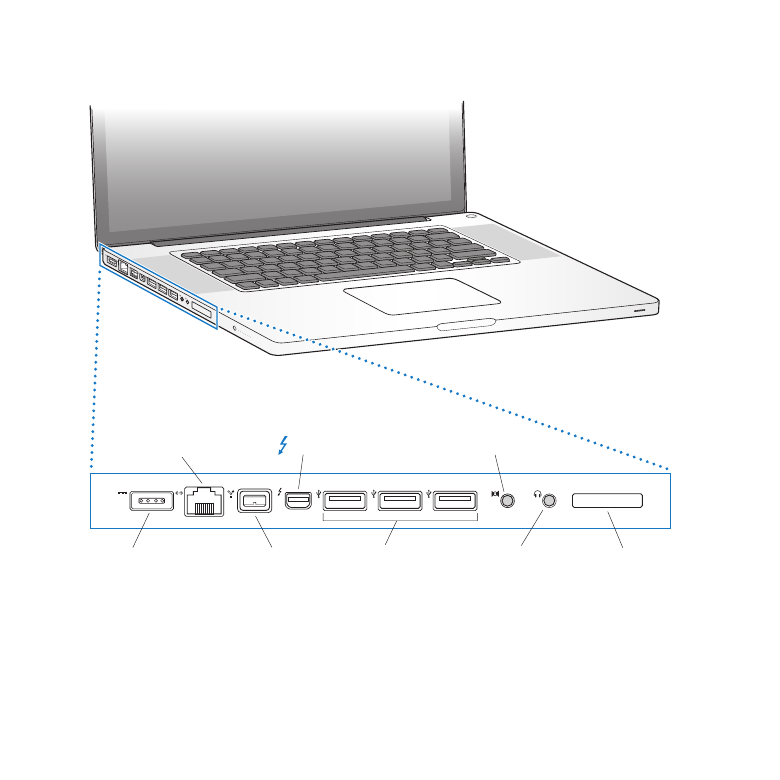
24
Kapitel 2
Livet med MacBook Pro